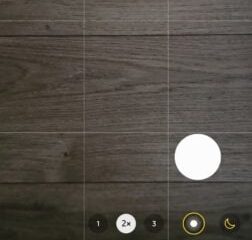Von allen neuen Funktionen und Änderungen in iOS 16.5 bietet die Apple News-App die meisten, und es gibt ein paar große, die die Art und Weise, wie Sie Geschichten lesen, verändern werden. Einige Updates betreffen sogar Apple News auf iPadOS 16.5; Die wichtigsten davon gelten sowohl für kostenlose Benutzer als auch für Apple News+-Abonnenten.
Von den nicht-News-Änderungen, die in iOS 16.5 und iPadOS 16.5 enthalten sind, erhalten Sie Bildschirmaufzeichnungen über Siri, freigegebene Administratoren für Matter-Zubehör in Home, ein neues Pride-Hintergrundbild, immer aktive Sounds für Tap to Pay und neue VoiceOver-Befehle. Um mehr über diese Funktionen zu erfahren und zu sehen, was die neuesten iPhone-und iPad-Softwareupdates sonst noch enthalten, besuchen Sie unsere Zusammenfassung der iOS-und iPadOS 16.5-Funktionen. Wenn Sie sich nur für die Apple News-Updates interessieren, sehen Sie sich unten die Liste aller Neuerungen an.
1. Permanente Navigationsleiste
Das vielleicht bedeutendste Update von Apple News auf iOS 16.5 ist die jetzt permanente Navigationsleiste unten. Beim Öffnen eines Artikels vor iOS 16.5 änderte sich die Leiste zu der mit den Schaltflächen „Mehr vorschlagen“, „Weniger vorschlagen“ und „Zurück/Weiter“. Jetzt bleibt es die Navigationsleiste. Es wird weiterhin automatisch ausgeblendet, wenn Sie zum Lesen nach unten scrollen, und wieder angezeigt, wenn Sie nach oben scrollen oder auf die Statusleiste tippen.
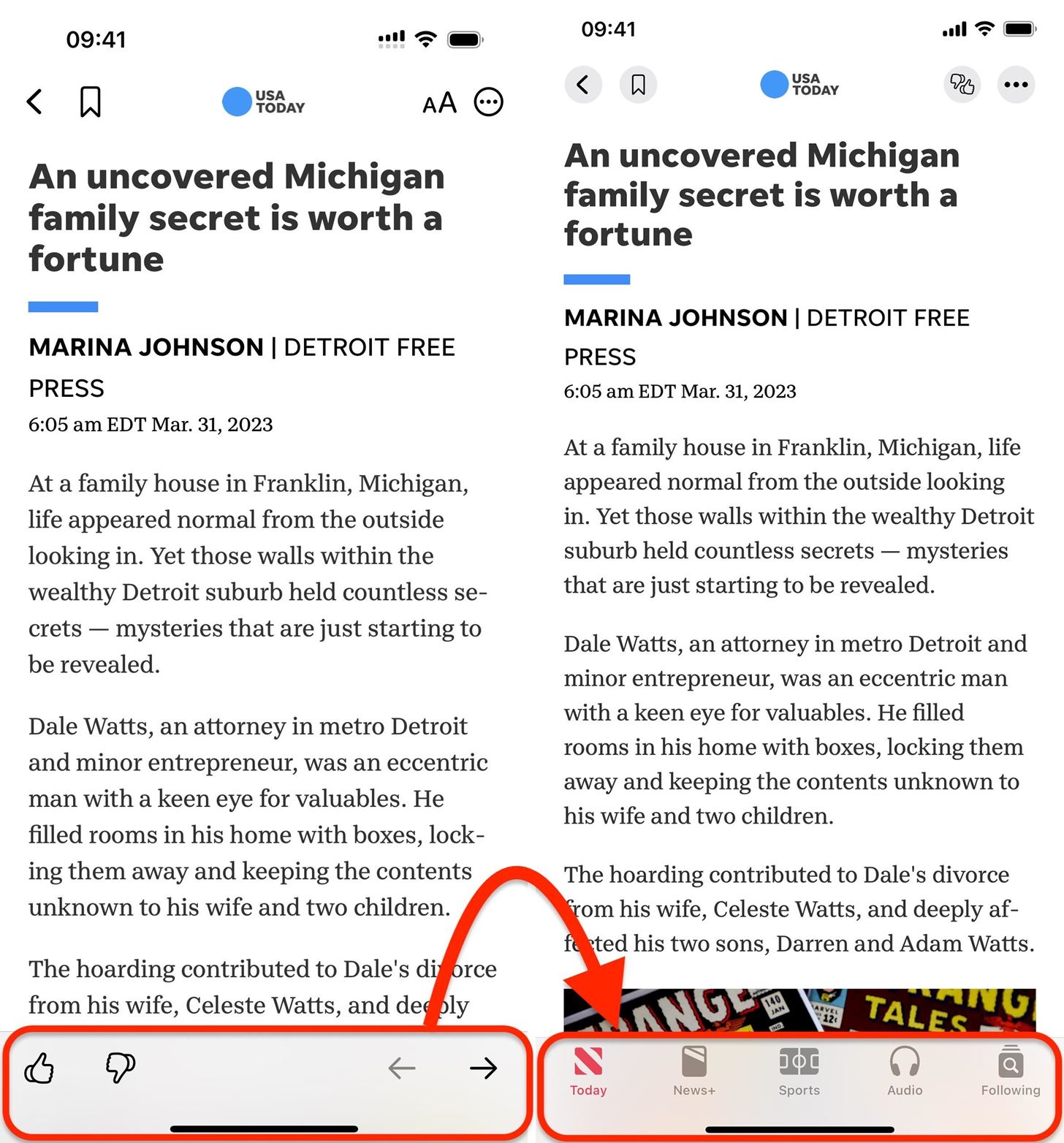
Diese Änderung wirkt sich nicht auf iPadOS 16.5 aus, da sich die Navigationsleiste immer noch in der Seitenleiste des iPad befindet; Tippen Sie in einer Story auf die Schaltfläche „Zurück“, um zur Startseite zurückzukehren, und wischen Sie dann auf der Startseite nach rechts, um die Seitenleiste anzuzeigen.
Die untere Leiste in Artikeln zu iOS 16.4. (links) vs. iOS 16.5 (rechts).
2. Neuer Sport-Tab
Wenn Sie ein Sportfan sind, wird es Sie freuen zu erfahren, dass Apple News unter iOS 16.5 einen eigenen Sport-Tab hat. Anstatt zu versuchen, Ihre individuellen Sportnachrichten auf der Registerkarte „Heute“ zu finden, öffnen Sie einfach die neue Registerkarte „Sport“. Sie konnten zuvor zu „Folgen“-> „Meine Sportarten“ gehen, um dieselben Informationen anzuzeigen, aber jetzt sind sie mit einem Fingertipp von fast überall in der Apple News-App verfügbar.
Vor iPadOS 16.5 war „Meine Sportarten“ verfügbar unter den Abschnitt „Sport“ unter „Favoriten“ in der Seitenleiste. Jetzt wird es im oberen Apple News-Bereich unter News+ in „Sport“ umbenannt. Der Abschnitt „Sport“ befindet sich weiterhin unter „Favoriten“ und listet alle Sportarten auf, denen Sie folgen.
„Meine Sportarten“ ist jetzt über die Registerkarte „Sport“ unter iOS 16.5 verfügbar.
3. Suche über die Registerkarte „Folgen“
Um die neue Registerkarte „Sport“ in die Navigationsleiste von iOS 16.5 einzufügen, hat Apple das Suchtool wieder auf die Registerkarte „Folgen“ verschoben, wie es bei iOS 14.4.2 und früheren Versionen der Fall war (linkes Bild unten). , bevor iOS 14.5 sie zu separaten Registerkarten machte (mittleres Bild unten). Allerdings hat Apple die Registerkarte „Folgen“ aktualisiert und ein Bild des Suchsymbols (rechtes Bild unten) hinzugefügt, um Verwirrung zu vermeiden.
Auf iPadOS 16.5 steht in der Suchleiste in der Seitenleiste jetzt „Kanäle, Themen und Geschichten“.”statt st „Suchen.“ Es ist also nur ein geringfügiger Unterschied zwischen iPadOS 16.5 und iOS 16.5.
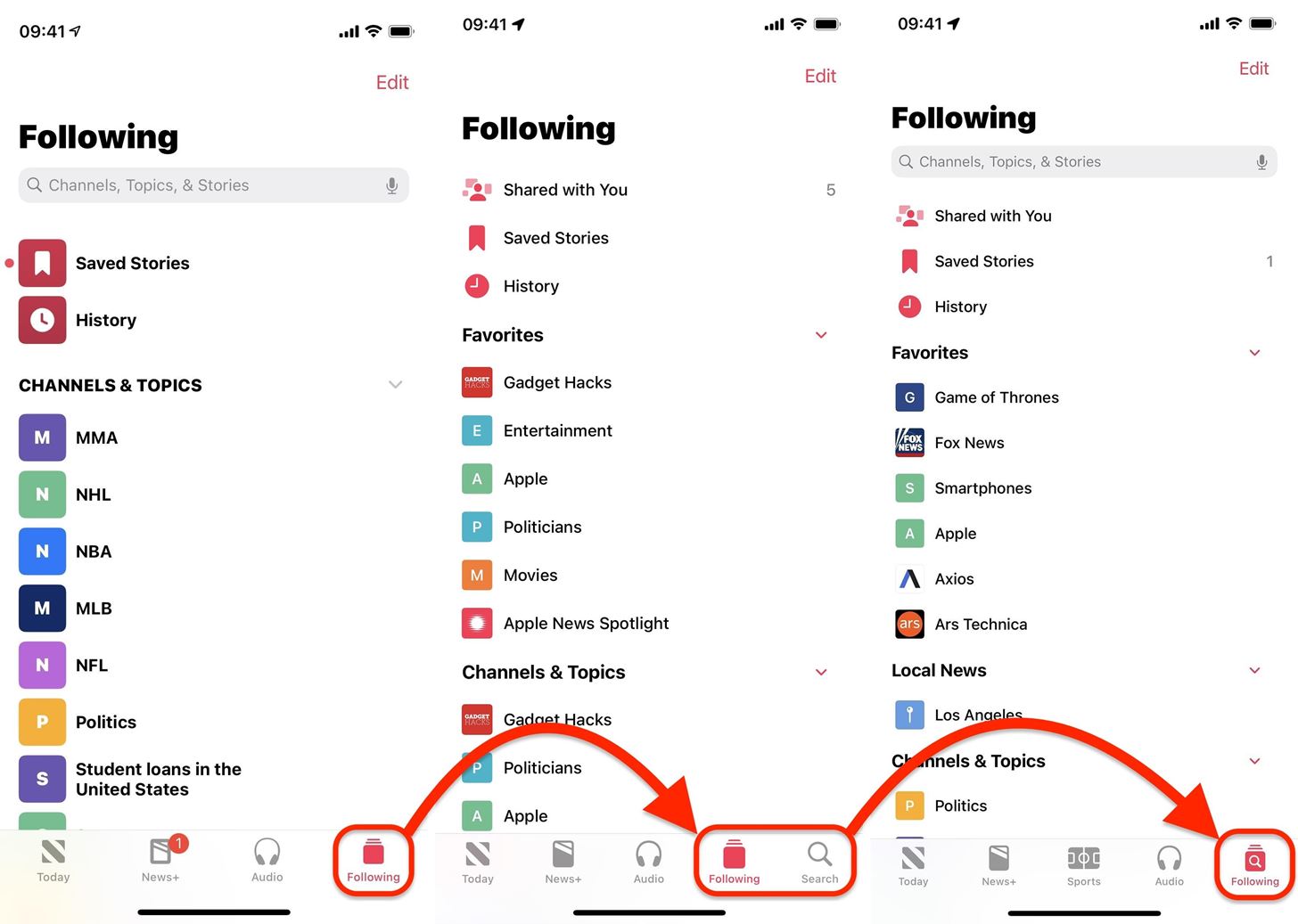 Folgen/Suchen unter iOS 14.4.2 (links ) vs. iOS 16.4. (Mitte) vs. iOS 16.5 (rechts).
Folgen/Suchen unter iOS 14.4.2 (links ) vs. iOS 16.4. (Mitte) vs. iOS 16.5 (rechts).
4. Schaltflächen „Mehr/Weniger vorschlagen“ oben
Mit der neuen dauerhaften Navigationsleiste wurden die Schaltflächen „Mehr vorschlagen“ und „Weniger vorschlagen“ in der unteren Leiste von Artikeln nach oben verschoben. Wenn Sie sie häufig in Artikeln verwendet haben, müssen Sie unter iOS 16.5 jetzt einen zusätzlichen Schritt unternehmen, um etwas zu mögen oder nicht zu mögen, da Sie zuerst auf die neue Schaltfläche „Mehr oder weniger vorschlagen“ tippen müssen, um die Option „Mehr vorschlagen“ oder „Weniger vorschlagen“ aufzurufen”Optionen.
Die Symboländerungen werden auch auf iPadOS 16.5 angezeigt.
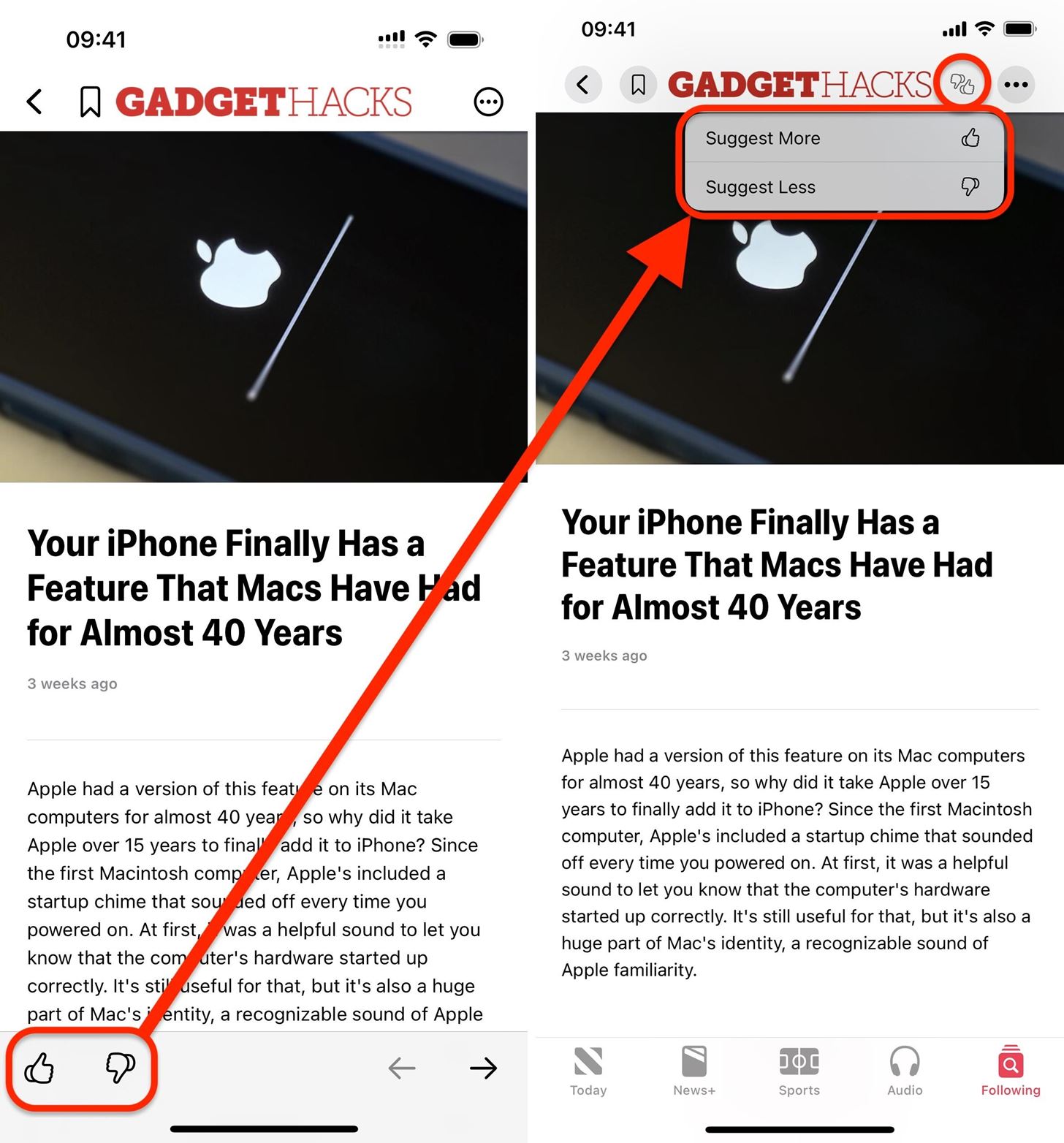 Mehr vorschlagen und weniger vorschlagen Tasten unter iOS 16.4. (links) vs. iOS 16.5 (rechts).
Mehr vorschlagen und weniger vorschlagen Tasten unter iOS 16.4. (links) vs. iOS 16.5 (rechts).
5. Fehlende Weiter-/Vorherige-Pfeile
Die Zurück-und Weiter-Pfeile, die sich auch am Ende von Artikeln befanden, wurden unter iOS 16.5 vollständig entfernt. Jetzt müssen Sie sich nur noch auf das Wischen nach rechts oder links verlassen, um zwischen den Storys hin und her zu wechseln.
Die Pfeile fehlen auch auf iPadOS 16.5.
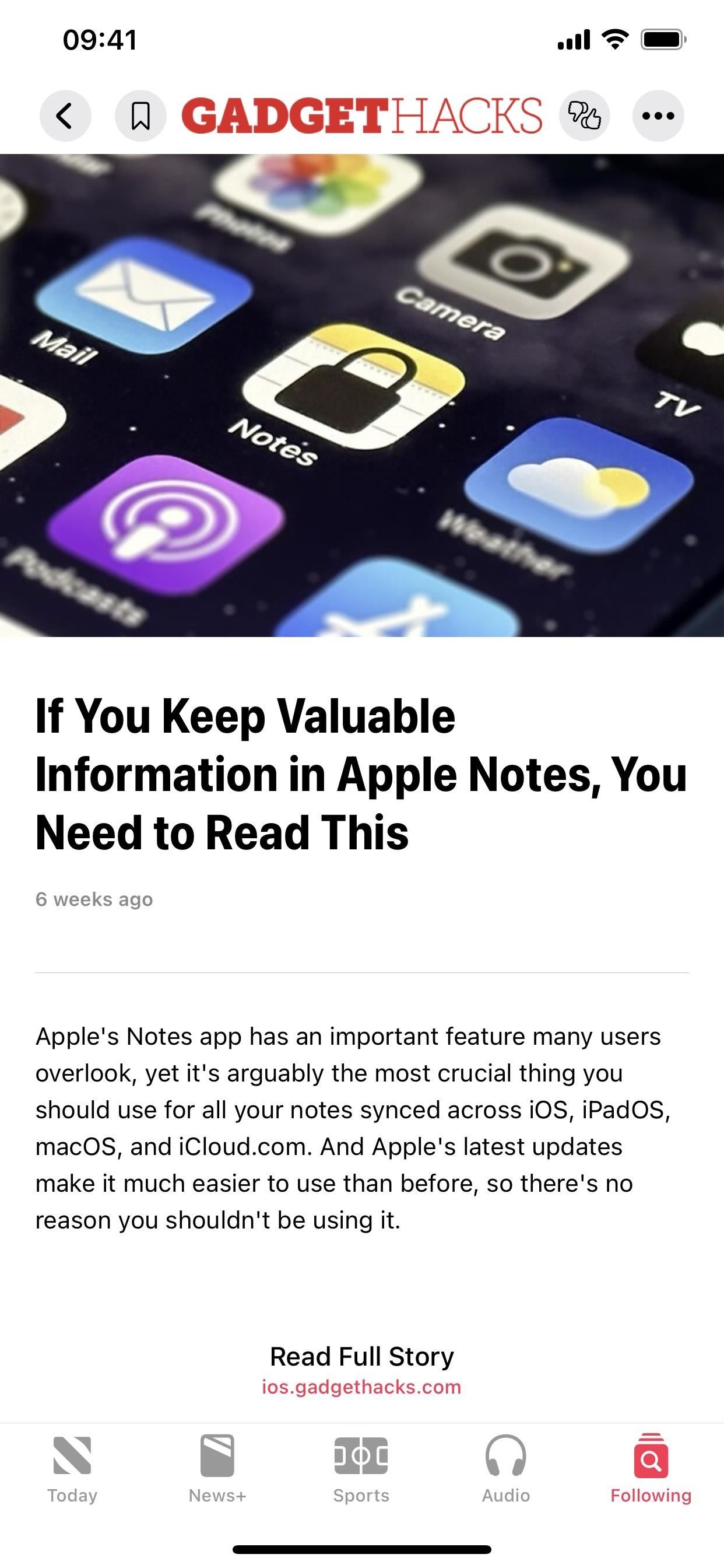 Die Pfeile „Zurück“ und „Weiter“ unter iOS 16.4. (links) vs. keine unter iOS 16.5 (rechts).
Die Pfeile „Zurück“ und „Weiter“ unter iOS 16.4. (links) vs. keine unter iOS 16.5 (rechts).
6. Neue Schaltflächendesigns
Apple hat die neue Schaltfläche „Mehr oder weniger vorschlagen“ in einen schattierten Kreis eingefügt, um deutlich zu machen, dass es sich jetzt um eine einzelne Schaltfläche handelt. Passend zum neuen Design haben die Symbole „Lesezeichen“, „Zurück“ und „Weitere Aktionen“ (•••) unter iOS 16.5 auch schattierte Kreise.
Die neuen Schaltflächendesigns erscheinen auch unter iPadOS 16.5.
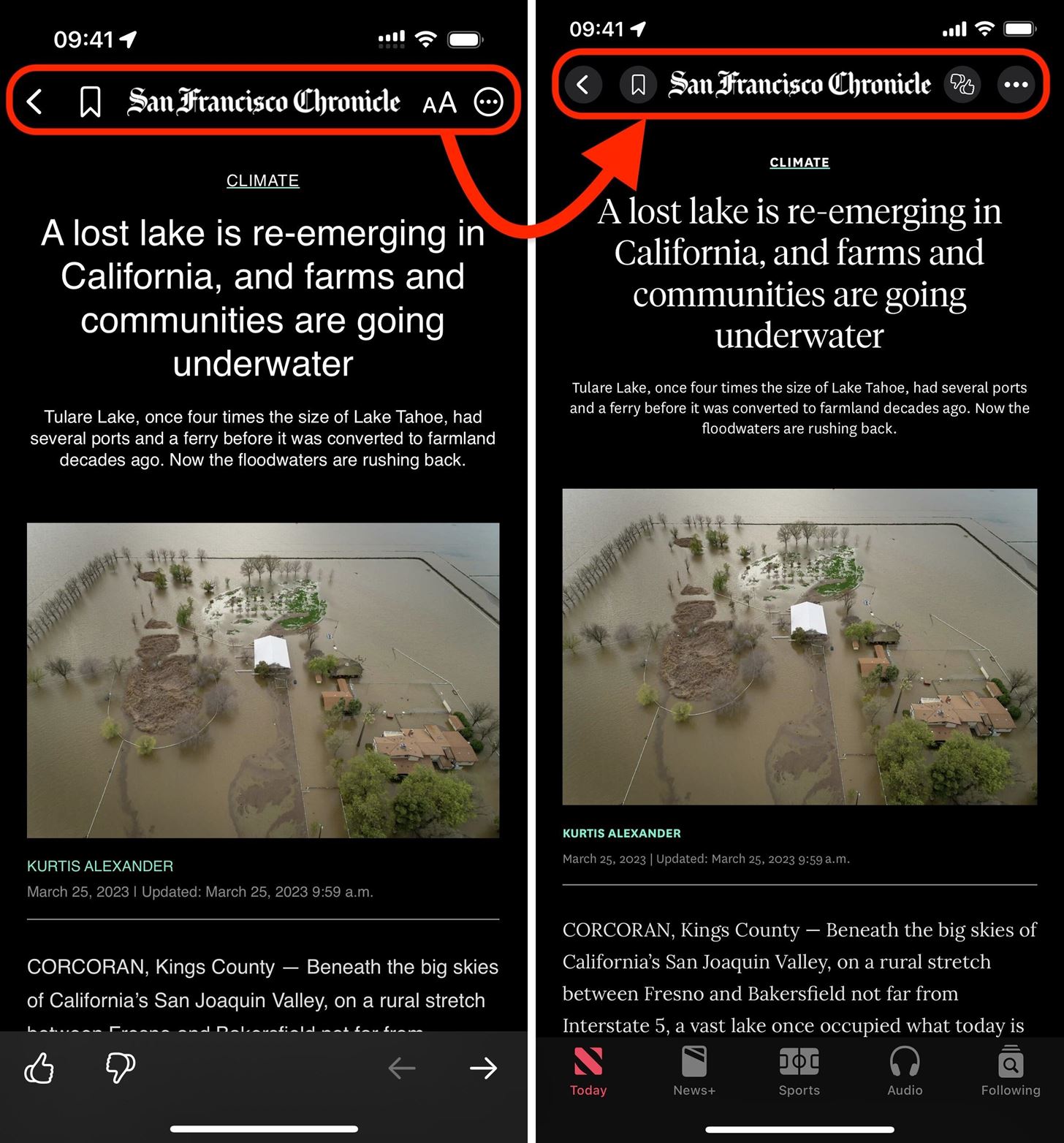 Die Schaltflächendesigns in Artikeln zu iOS 16.4. (links) vs. iOS 16.5 (rechts).
Die Schaltflächendesigns in Artikeln zu iOS 16.4. (links) vs. iOS 16.5 (rechts).
7. Textgrößenoptionen in „Weitere Aktionen“
Um Unordnung in der aktualisierten oberen Symbolleiste innerhalb von Artikeln zu vermeiden, hat Apple die Schaltfläche „Textgröße“ (AA) in das Menü „Weitere Aktionen“ (•••) verschoben. Unter iOS 16.5 ist es jetzt ein zusätzlicher Schritt, die Schriftgröße einer Publikation zu ändern, da Sie zuerst auf die Schaltfläche „Weitere Aktionen“ (•••) tippen müssen.
Die Schaltfläche „Textgröße“ wurde auch auf iPadOS 16.5 verschoben.
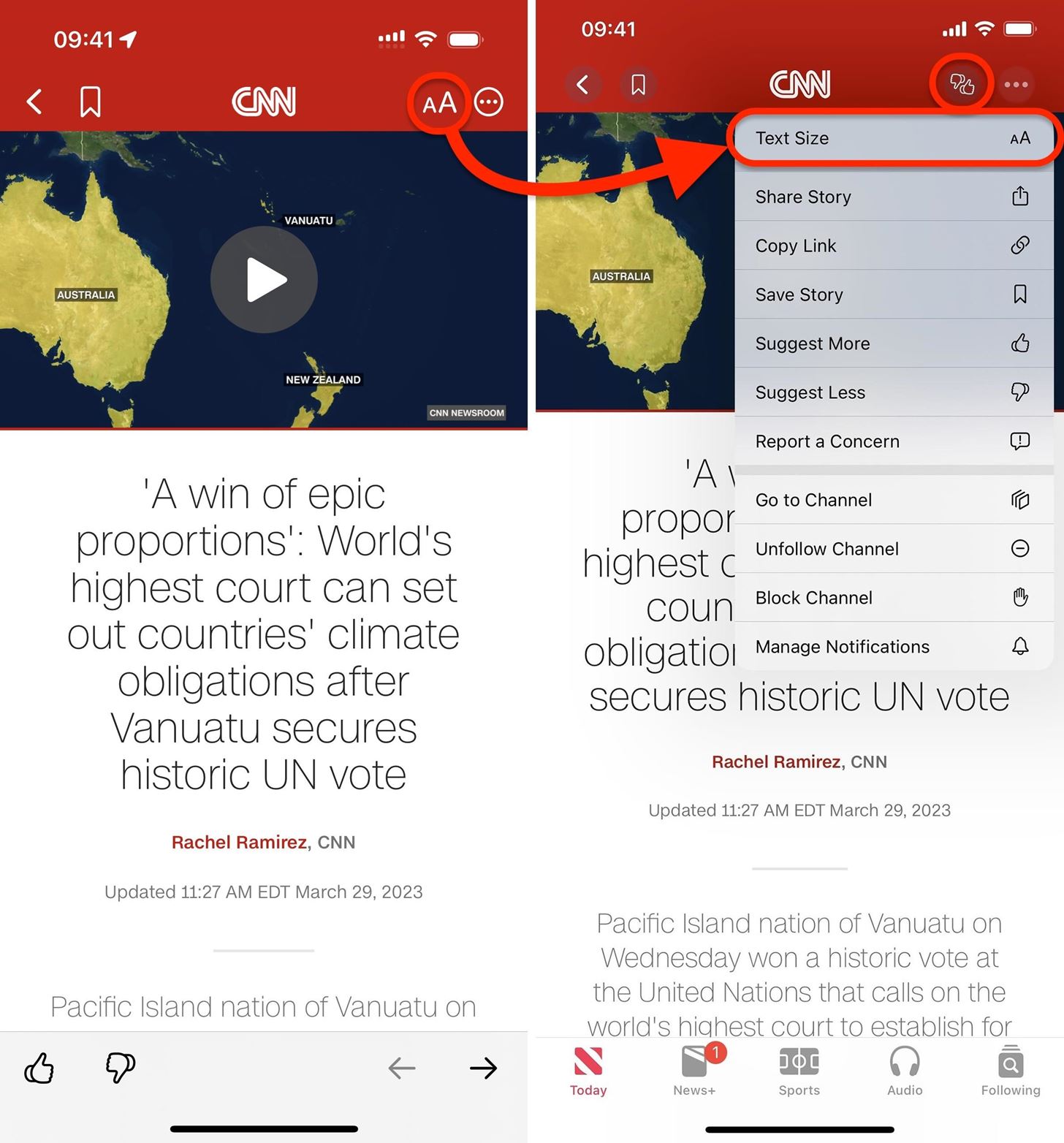 Die Schaltfläche „Textgröße“ unter iOS 16.4. (links) vs. iOS 16.5 (rechts).
Die Schaltfläche „Textgröße“ unter iOS 16.4. (links) vs. iOS 16.5 (rechts).
8. „Inhalte“ für Zeitschriften verschoben
Eine weitere Änderung, die durch die dauerhafte Navigationsleiste verursacht wird, betrifft Zeitschriften in Apple News. Der Text „Inhalt“ wurde unter iOS 16.5 in den weißen Bereich um die Miniaturansicht des Magazins verschoben und das Veröffentlichungsdatum des Magazins wird nicht mehr angezeigt.
Die Änderung des Magazininhalts wird auch auf iPadOS 16.5 angezeigt.
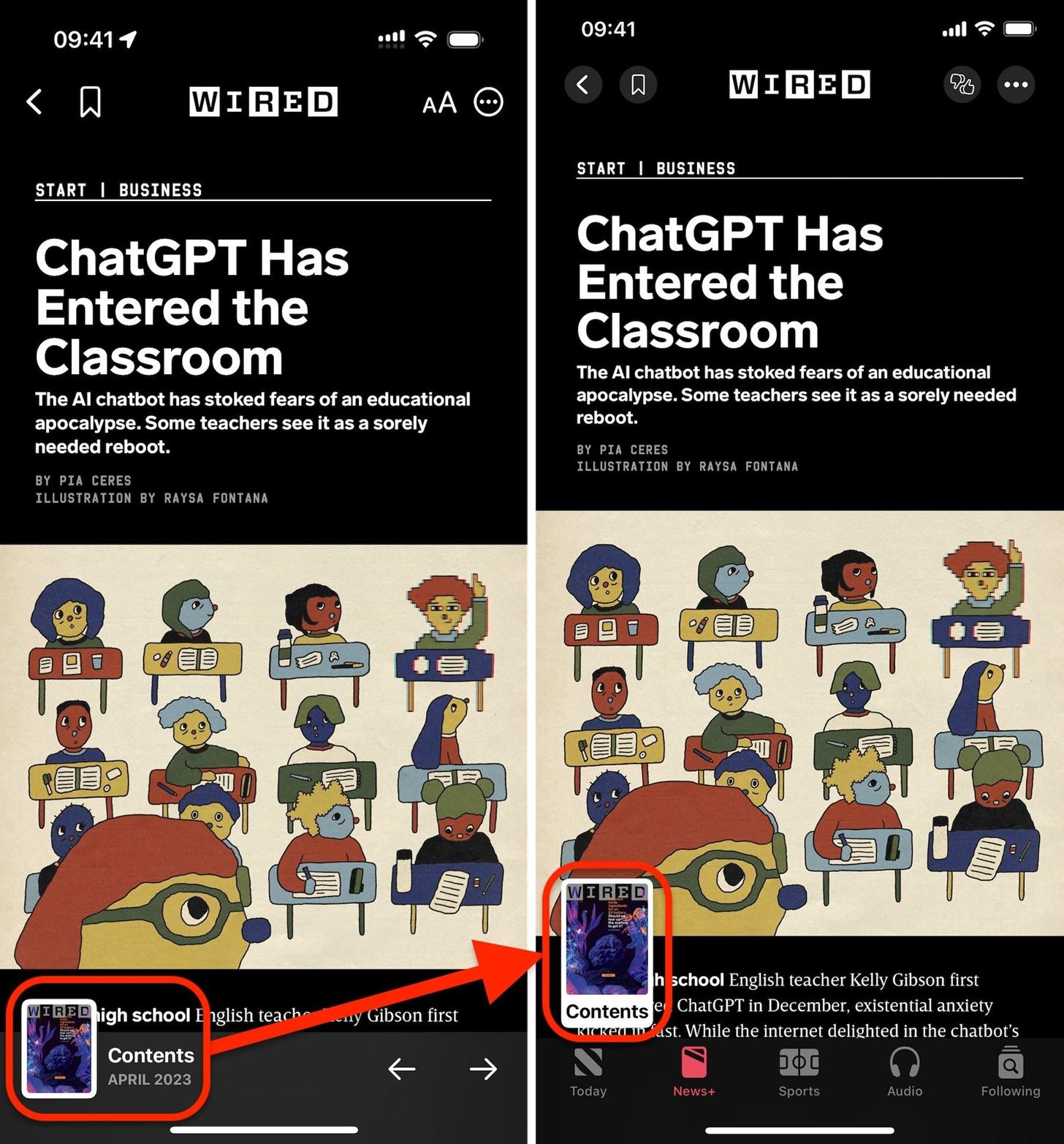 Inhaltsschaltfläche für Zeitschriften unter iOS 16.4. (links) vs. iOS 16.5 (rechts).
Inhaltsschaltfläche für Zeitschriften unter iOS 16.4. (links) vs. iOS 16.5 (rechts).
Nicht verpassen: Apples iOS 16.5 Update – Hier sind alle neuen iPhone-Funktionen, die Sie erhalten
Behalten Sie Ihr Sichere Verbindung ohne monatliche Rechnung. Holen Sie sich mit einem einmaligen Kauf im neuen Gadget Hacks Shop ein lebenslanges Abonnement von VPN Unlimited für alle Ihre Geräte und schauen Sie Hulu oder Netflix ohne regionale Einschränkungen, erhöhen Sie die Sicherheit beim Surfen in öffentlichen Netzwerken und mehr.
Jetzt kaufen (80 % Rabatt) >
Weitere lohnende Angebote zum Anschauen:
Titelfoto und Screenshots von Justin Meyers/Gadget Hacks